Esqueceu a senha do iPad - Desbloqueie a tela do iPad pelo iTunes / iCloud / Recovery Mode
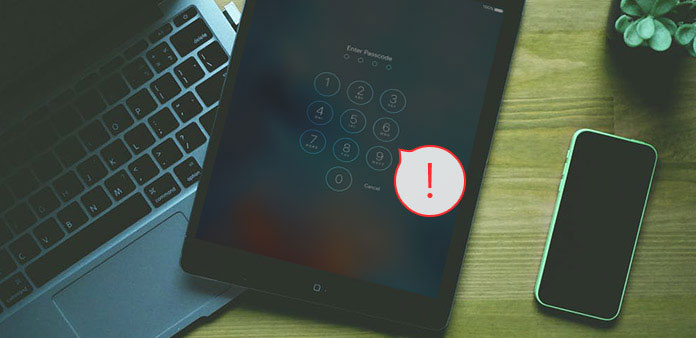
Esqueceu a senha do iPad e foi bloqueada do seu iPad? Algumas pessoas apenas definem senhas diferentes para dispositivos e aplicativos específicos. Ou você simplesmente não quer que os outros adivinhem a verdadeira senha do iPad, para espiar suas coleções de vídeos ou algo pode destruir sua imagem. Não sei se você impediu a divulgação de dados pessoais. Mas a verdade é que sua senha esquecida do iPad também recusa sua entrada. Surpresa!
Bem, acalme-se, você pode perder todos os seus dados, mas sua senha do iPad será desbloqueada, se você não fizer backup dos dados do iTunes antes. Felizmente, haverá o software de recuperação de dados do iOS, que pode fazer backup e recuperar seus arquivos perdidos ou excluídos, para ajudá-lo a rastreá-los. Portanto, seja paciente e siga as instruções de desbloqueio de senha do iPad para obter o novo iPad novamente, mesmo que tenha esquecido a senha do iPad.
Pequenas dicas: o princípio de desbloquear um iPad desativado com a senha esquecida depende do seu arquivo de backup anterior. Porque quando você remover a senha do iPad, seus dados do iOS serão apagados automaticamente. As atuais ferramentas de redefinição do Apple iPad desativadas são o iTunes, o iCloud e o modo de recuperação, que se referem ao backup do iTunes, ao backup do iCloud e a nenhum backup.
Parte 1: Redefinir o iPad para as configurações de fábrica com o iTunes
Se você já sincronizou o backup do iPad do iPad antes, restaure a senha perdida do iPad, com os dados do iPad apagados e a senha do iTunes.
Use o cabo USB para conectar seu iPad ao computador.
Execute o iTunes.
Se você for solicitado a digitar a senha, experimente o novo computador com o qual você sincronizou.
Redefina seu iPad.
Aguarde a sincronização do iPad no iTunes para fazer um backup. Mais tarde, clique Restaurar opção do nome do seu iPad.
Restaure o backup do iTunes para o iPad.
Quando o Tela de configuração exibição, hit Restaurar do backup do iTunes para recuperar arquivos do iPad.
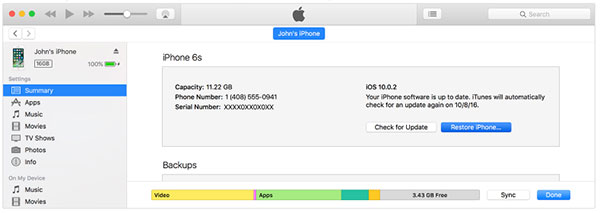
A premissa é que o seu iTunes precisa ser atualizado para a versão mais recente, ou você não conseguirá desbloquear a senha esquecida do iPad com a restauração do iTunes. Pode ser a similaridade de todos os aplicativos da Apple.
Parte 2: Desbloquear o iPad sem senha pelo iCloud
O iTunes pode não ser sua escolha sábia para remover a senha esquecida do iPad, considerando os dados do iTunes eliminando pontos fracos. Antes de corrigir o iPad desativado da senha esquecida do iPad, conecte primeiro a rede Wi-Fi ou a rede celular.
Abra o icloud.com/find em qualquer outro dispositivo iOS.
Localize o iPad desativado.
Entre com seu ID da Apple e escolha Todos os dispositivos botão no topo.
Redefinir o iPad para as configurações de fábrica com o iCloud.
Selecione o iPad que você deseja apagar e clique na opção Apagar, para apagar a senha desativada do iPad.
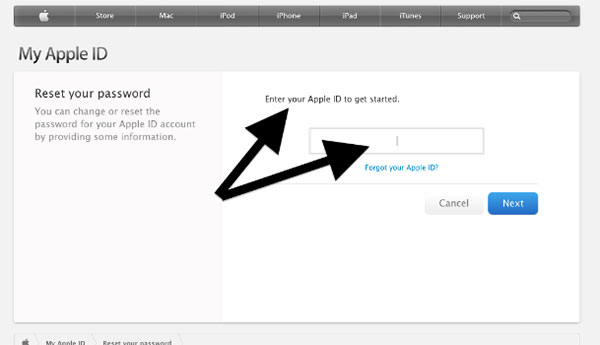
E agora você pode restaurar a partir de um backup ou configurá-lo como novo, para desbloquear o iPad sem bloquear a senha, no modo Localizar meu iPhone.
Parte 3: Remova sua senha do iPad com o modo de recuperação
Para pessoas que não fazem backup dos arquivos de backup do iTunes ou configurem o Find My iPhone no iCloud antes, usar o modo de recuperação para redefinir a senha do iPad sem o iTunes é a opção substituível para apagar todos os dados do iPad, incluindo sua senha esquecida do iPad.
Conecte o iPad ao computador e execute o iTunes.
Força reiniciar o iPad.
Mantenha pressionado e pressione os botões Repousar / Despertar e Início simultaneamente, solte-os até ver a tela do modo de recuperação, e não o logotipo da Apple.
Restaurar o iPad.
Você verá a janela que requer que você atualize ou restaure o seu iPad, escolha a opção Restaurar para seguir em frente.
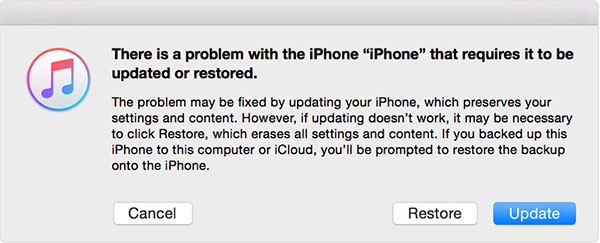
Observação: se o seu iPad assumir mais de 15 minutos para baixar o software para restauração. Em seguida, ele sairá do modo de recuperação e você precisará repetir as etapas de restauração do iPad acima.
Parte 4: Backup dos arquivos de dados do iOS para recuperar excluídos / perdidos no iPhone / iPad / iPod
Você já percebeu a importância de um bom software de recuperação de dados IOS, especialmente quando você não tem arquivos de backup para restaurar? Tipard iOS Recuperação de Dados O software pode ajudá-lo a recuperar dados do iOS excluídos / perdidos em três modos, incluindo backups do iTunes e do iCloud. Quase todos os arquivos do iOS podem ser recuperados, no iPhone, iPad e iPod, de todas as versões do iOS.
Como resultado, o Tipard iOS Data Recovery não é apenas para a restauração de dados do iOS, mas também para mover conteúdos de mídia e conteúdo de texto para o novo dispositivo iOS mais recente. Para ser mais específico, os arquivos do iOS que você pode recuperar variam de contatos, mensagens, histórico de chamadas, lembretes e muito mais para fotos, vídeos, áudios e anexos. Com o forte apoio iPad restaurar, será muito mais fácil e seguro para ignorar esqueci senha do iPad, para desbloquear o iPad para estar disponível novamente.
Método 1: Corrigir um iPad desabilitado com senha esquecida diretamente
Conecte seu iPad desativado ao computador.
Instale primeiro o software Tipard iOS Data Recovery. Após o lançamento do programa, escolha Recuperar do dispositivo iOS modo.
Escolha alguns arquivos do iPad para recuperar.
Use o cabo USB para conectar seu computador ao iPad e aguarde a hora de detectar. Mais tarde, acertar Iniciar digitalização opção, para pesquisar todo o armazenamento do iPad e escolher quais dados do iPad você deseja recuperar.
Restaure o iPad para salvar os arquivos recuperados na pasta local.
Você pode visualizar na interface principal, e aperte a opção Recuperar, para restaurar os arquivos apagados do iPad para sua pasta local.
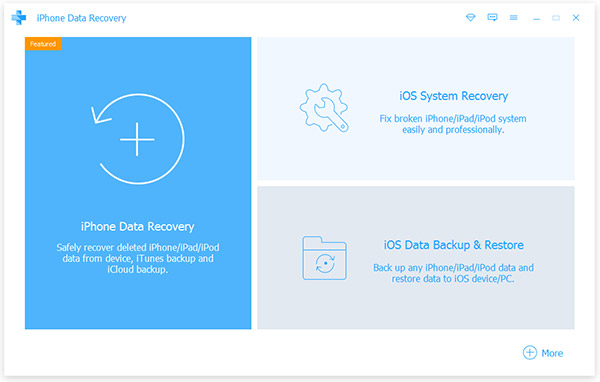
Método 2: Desbloqueie o seu iPad com o iTunes / iCloud Backup
Faça o download dos arquivos de backup do iTunes / extraia os backups do iCloud.
Depois de detectar o seu iPad desativado, pressione Recuperar do arquivo de backup do iTunes / recuperar do arquivo de backup do iCloud modo.
Digitalize dados e conclua o processo de recuperação do iPad.
Mais tarde, verifique seu dispositivo iOS e escolha arquivos do iPad de determinada categoria.
Recupere dados perdidos para o iPad.
Selecione os arquivos do iPad para recuperar por clique Recuperacao para acessar a senha esquecida do iPad. Como foi mencionado, o software Tipard iOS Data Recovery pode ajudar a restaurar o iPad sem a necessidade de fazer backup de arquivos, em circunstâncias não essenciais. Se você excluir algo por engano, recupere os dados perdidos do iOS sem muito esforço.
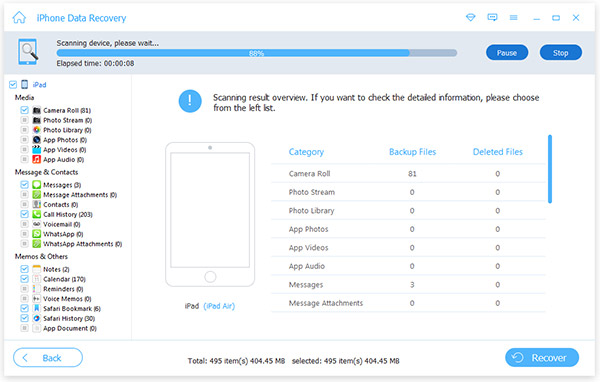
Conclusão
O caso comum de remoção de senha esquecida do iPad levará a perda dos dados do iOS, independentemente de você ter feito backup dos arquivos do iPad antes. É porque ninguém pode duplicar todos os dados do iPad, incluindo as últimas configurações e arquivos do iPad. Felizmente, o Tipard iOS Data Recovery pode ajudá-lo a recuperar todos os arquivos e documentos, recuperar o iPad desativado.







